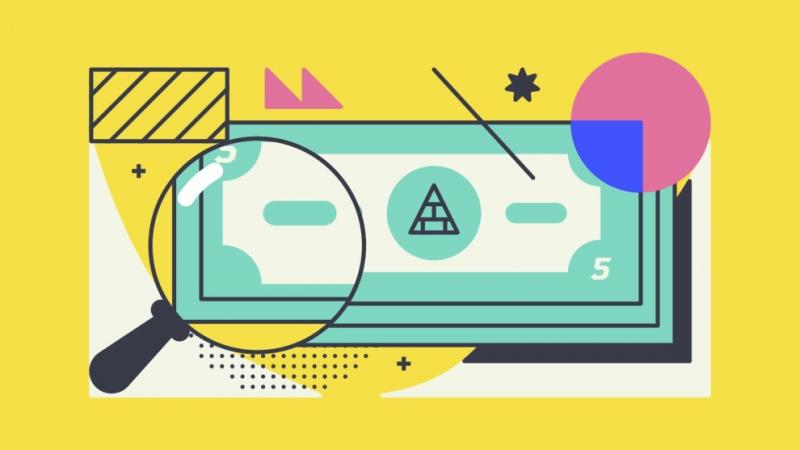
Zeigt Trust Wallet nicht das Guthaben oder den Preis eines Tokens an, das Sie besitzen?
Wenn Sie kürzlich BNB/Ethereum getauscht haben für einen Token können Sie möglicherweise nicht den Kontostand sehen.
Es kann beängstigend sein, weil Sie den Kontostand des Tokens, den Sie verwenden, nicht sehen können ;gekauft haben.
Infolgedessen könnten Sie denken, dass Ihre Token weg sind.
Dies ist jedoch normalerweise nicht der Fall, es sei denn, Sie haben einen Token getauscht das auf Trust Wallet nicht unterstützt wird.
Trust Wallet unterstützt mehr als 160.000 Assets und 40 Blockchains.
Daher ist es selten, dass der Token, den Sie #8217;gekauft haben, wird darauf nicht unterstützt.
In diesem Artikel erfahren Sie, warum Trust Wallet kein Guthaben anzeigt und wie Sie das Problem beheben können.
Warum zeigt Trust Wallet kein Guthaben an?
Trust Wallet zeigt kein Guthaben an, weil Sie das Token noch nicht zu Ihrem Wallet hinzugefügt haben.
Es kann auch bedeuten, dass der Token, den Sie gekauft haben, von Trust Wallet nicht unterstützt wird.
Immer wenn Sie einen Token auf Trust Wallet über eine dezentralisierte Börse kaufen, wird sein Guthaben nicht angezeigt in Ihrem Wallet.
Das liegt daran, dass Sie es noch nicht zu Ihrem Wallet hinzugefügt haben.
Wenn Sie beispielsweise kürzlich BNB gegen SAFEMOON getauscht haben und SAFEMOON nicht zu Ihrem Wallet hinzugefügt haben, können Sie seinen Kontostand nicht sehen.
Um zu sehen, wie viel SAFEMOON, das Sie besitzen, müssen Sie seine Adresse kopieren von einer Website wie CoinMarketCap.
Dann fügen Sie sie auf der Einstellungsseite von Trust Wallet ein.
Aktivieren Sie zuletzt SAFEMOON, indem Sie den Schalter einschalten.
Nachdem Sie ein Token auf Trust Wallet aktiviert haben, sehen Sie, wie viel davon Sie in Ihrem Wallet besitzen.
Wenn Sie jedoch kürzlich ein sehr neues oder unbeliebtes Token gekauft haben, wird es möglicherweise nicht unterstützt auf Trust Wallet.
Wenn das der Fall ist, Sie müssen den Kontostand der Token-Adresse auf einer Website wie Etherscan bestätigen.
So beheben Sie, dass Trust Wallet kein Guthaben anzeigt
Um zu beheben, dass Trust Wallet jetzt Guthaben anzeigt, müssen Sie die Adresse des Tokens manuell in der App hinzufügen .
Sobald Sie die Adresse des Tokens in der App hinzugefügt haben, können Sie Ihr Guthaben sehen.
Wann immer Sie einen Token auf Trust Wallet über eine dezentrale Währung tauschen Austausch wie PancakeSwap, wird es nicht automatisch zu Ihrer Brieftasche hinzugefügt.
Daher müssen Sie die Adresse des Tokens manuell hinzufügen Vertrauen Sie Wallet über die Seite “Einstellungen”.
Dann können Sie das Token in Ihrem Wallet aktivieren.
Andernfalls können Sie es nicht sehen das Guthaben des Tokens, das Sie besitzen.
So können Sie beheben, dass Trust Wallet kein Guthaben anzeigt:
1. Kopieren Sie die Adresse des Tokens

Zunächst müssen Sie die Adresse des Tokens kopieren, damit Sie es zu Trust Wallet hinzufügen können.
Besuchen Sie dazu CoinMarketCap.com.
CoinMarketCap ist eine Markt- und Tracking-Site für Kryptowährungen.
Sie können es auch verwenden, um die Adressen verschiedener Kryptowährungen zu finden und zu kopieren.
Sobald Sie auf der Website sind, tippen Sie auf das Suchsymbol oben auf der Seite .
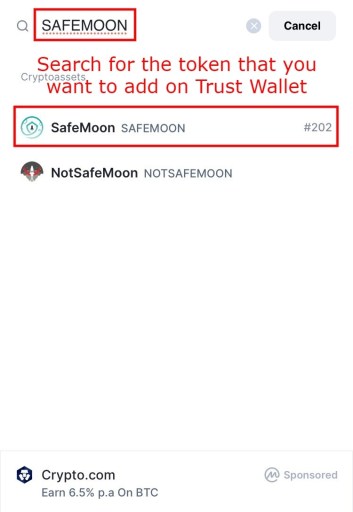
Nachdem Sie auf das Suchsymbol getippt haben, wird das Suchfeld erweitert.
Im Suchfeld , sehen Sie Trend-Tokens.
Suchen Sie nach der Kryptowährung, die Sie kürzlich auf Trust Wallet gekauft haben.
Wenn Sie beispielsweise kürzlich SAFEMOON gekauft haben und dessen Guthaben auf Trust Wallet sehen möchten, suchen Sie nach “SAFEMOON”.
Tippen Sie dann auf “SafeMoon” um das Token anzuzeigen.
Nachdem Sie nach dem Token gesucht haben, das Sie Trust Wallet hinzufügen möchten, sehen Sie seine Details.
Sie sehen den Rang und den Preis des Tokens , Links und mehr.
Scrollen Sie auf der Seite nach unten, bis Sie die “Verträge” Tab.
Die “Verträge” Registerkarte zeigt die Adresse und Kette des Tokens (z. B. Binance Smart Chain).
Auf der Registerkarte Verträge sehen Sie ein doppeltes Symbol.
Tippen Sie auf das Duplikat-Symbol, um die Adresse des Tokens zu kopieren.
2. Token zu Trust Wallet hinzufügen

Nun, da Sie die Adresse des Tokens auf CoinMarketCap kopiert haben, müssen Sie es auf Trust einfügen Wallet.
Dies kann auf der Einstellungsseite der App erfolgen.
Öffnen Sie zunächst Trust Wallet auf Ihrem Mobilgerät.
Dann Tippen Sie auf das Einstellungssymbolin der oberen rechten Ecke Ihres Bildschirms.

Nachdem Sie auf das Symbol “Einstellungen” getippt haben, landen Sie auf dem &# 8220;Verwalten” Seite.
Auf der Seite “Verwalten” Seite sehen Sie eine Liste der Kryptowährungen, die in Ihrem Wallet aktiviert sind.
Standardmäßig, Trust Wallet zeigt Bitcoin, Ethereum, BNB und Smart Chain auf Ihrem Wallet an.
Um Ihr Guthaben anderer Kryptowährungen anzuzeigen, müssen Sie es finden und aktivieren.
Zu tun fügen Sie also die Adresse ein, die Sie aus dem ersten Schritt in die Suchleiste kopiert haben.
Nachdem Sie die Adresse des Tokens eingefügt haben, es wird in den Suchergebnissen angezeigt, wenn es von Trust Wallet unterstützt wird.
Tippen Sie auf den Schalter, um das Token auf Trust Wallet zu aktivieren.
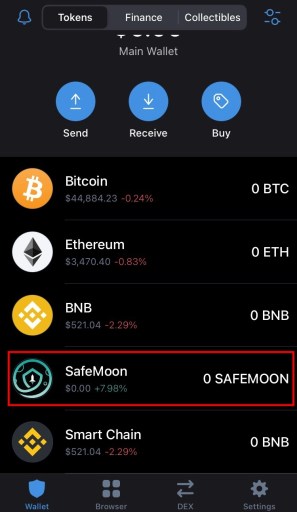
Sobald Sie das Token auf Trust Wallet aktiviert haben, tippen Sie auf “Fertig”.
Gehen Sie dann zurück zur Brieftasche Seite der App.
Nun können Sie den Token auf Ihrem Wallet sehen.
Das werden Sie auch Ihr Guthaben sehen können.
Sie haben das Guthabenproblem auf Trust Wallet erfolgreich behoben!
Schlussfolgerung
Wenn Sie das Guthaben des Tokens, das Sie besitzen, auf Trust Wallet immer noch nicht sehen können , gibt es ein paar andere Lösungen, die Sie ausprobieren können.
Zunächst müssen Sie prüfen, ob das Token von Trust Wallet unterstützt wird.
Bei einigen In einigen Fällen wird das Logo des Tokens möglicherweise nicht richtig angezeigt, da es noch nicht zur Datenbank von Trust Wallet hinzugefügt wurde.
Stellen Sie außerdem sicher, dass Sie Ihre Internetverbindung und Ihr VPN überprüfen Die App funktioniert nur, wenn Sie online sind.
Wenn Sie sich in einem Land befinden, das Kryptowährungsseiten und -Apps verbietet, funktioniert Trust Wallet möglicherweise nicht.
Um dies zu beheben , können Sie versuchen, Ihr VPN zu aktivieren oder zu deaktivieren.
Sie können auch versuchen zu testen, ob die App auf einem anderen Gerät funktioniert.
Dieser Test ist wichtig, wenn Sie& #8217;erneut ein Ticket einreichen.
Wenn alles andere fehlschlägt, können Sie versuchen, ein Ticket über die Trust Wallet-Community einzureichen ty hier: https://community.trustwallet.com/c/asktrust/33.
